目次
BitLockerのパスワードは、ドライブの暗号化を解除し、保護を解除することで解除することができます。保護が解除されたら、新しいパスワードで再び暗号化することができます。
しかし、保護を無効にすることなく、BitLockerのパスワードを変更できることをご存知ですか?ドライブのセキュリティを削除したり、再度追加したりするのが面倒な場合は、その場で変更する方法をご紹介します。
BitLocker パスワードを変更する理由
重要なパスワードは、少なくとも半期間ごとに変更することをお勧めします。アカウントやその他の保護された場所の安全を確保する最も簡単な方法の 1 つです。
BitLocker で保護されたドライブの安全性は、主にコンピュータが置かれている場所に依存します。自宅の PC は、不正なアクセスからある程度安全でしょう。職場のような公共の場所にあるコンピュータは、より安全に保つ必要があるかもしれません。
パスワードを変更する前に、BitLockerドライブのロックを解除する必要があります。BitLocker ドライブに自動ロック解除機能を設定することで、アクセスを容易にすることができます。設定していない場合は、通常の方法でパスワードによるロックを解除してください。
この PC の BitLocker パスワードを変更する
BitLocker で保護されたドライブのパスワードを変更するには、いくつかの方法があります。最初の方法は、Windows 11コンピュータの「This PC」セクションを経由する方法です。
- ファイルエクスプローラを開き、左側のナビゲーションパネルで「このPC」をクリックします。
- すべてのドライブが「ドライブとデバイス」セクションに表示されているはずです。このセクションを展開しないと表示されない場合があります。
- パスワードを変更したいドライブを右クリックします。コンテキストメニューから「BitLockerパスワードの変更」を選択します。
- 開いた新しいパネルに、古いパスワードと新しいパスワードの両方を入力します。新しいパスワードを確認し、「パスワードの変更」ボタンをクリックします。
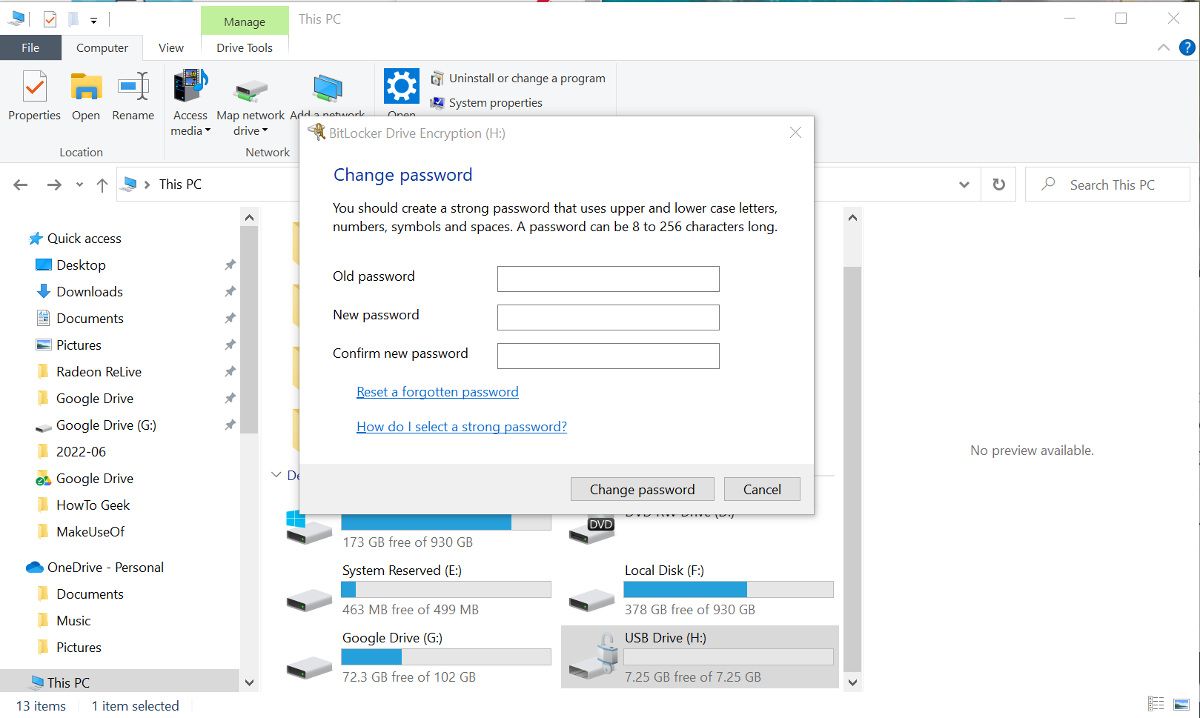
パスワードマネージャーなど、パスワードの記録を保管している場所で、パスワードの詳細を忘れずに更新してください。
BitLocker マネージャでパスワードを更新する
BitLocker のパスワードは、ドライブ暗号化管理パネルから更新することもできます。
- BitLocker マネージャは、コントロールパネル > システムとセキュリティ > BitLocker ドライブ暗号化 で見つけることができます。
- 保護されたドライブのリストで、パスワードを変更したいドライブを見つけます。矢印をクリックして、ドライブオプションを展開します。
- パスワードの変更] をクリックし、関連するフィールドに古いパスワードを入力します。
- 新しいパスワードを入力して確認し、[パスワードの変更] ボタンをクリックします。
コマンドプロンプトを使用して BitLocker パスワードを変更する
上記の 2 つの方法のいずれにもアクセスできない場合は、Command Prompt で BitLocker パスワードを変更することができます。コマンドプロンプトは強力なツールであり、その使い方を理解することは、Windows 11 ユーザーにとって有用なスキルです。
- Windows 11 の検索で、cmd と入力し、管理者として実行を選択すると、コマンドプロンプトが表示されます。
- コマンドプロンプトで、「manage-bde -changepassword H:」と入力します。Hはお使いのドライブのドライブレターに置き換えてください。
- その後、コマンドプロンプトで新しいパスワードの入力と確認が求められます。既存のパスワードを入力する必要はありませんが、この方法を使用するには、ドライブをロック解除する必要があります。
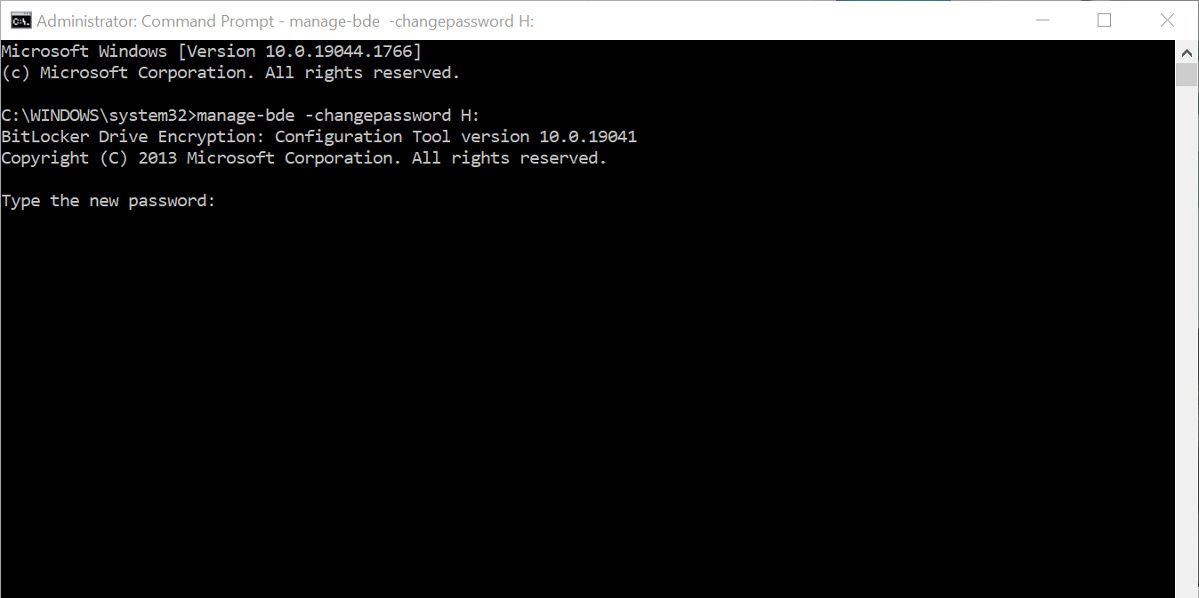
強力なパスワードの選択
言うまでもないことですが、よく言われることです。BitLockerでもその他のものでも、常に強力なパスワードを選択する必要があります。
マイクロソフトは、強力なパスワードを作成するためのいくつかのヒントを提供しています。8文字以上であること、自分の名前を使わないこと、キリンなどの単一単語を使わないこと、他のパスワードと同じでないこと、などが挙げられます。
パスワードがハッキングされる仕組みや、忘れない強力なパスワードの作り方について詳しく知りたい方は、以下のガイドを参考にしてください。
BitLocker パスワードの更新または変更
パスワードを定期的に変更することは、BitLocker 暗号化の安全性を維持するための簡単な方法です。すでに保護されているドライブのパスワードは簡単に変更できるため、このセキュリティ対策を採用しない理由はないでしょう。








